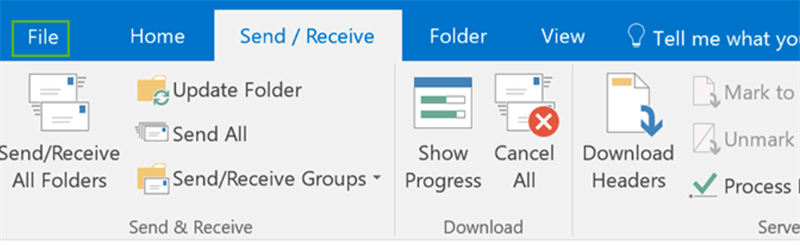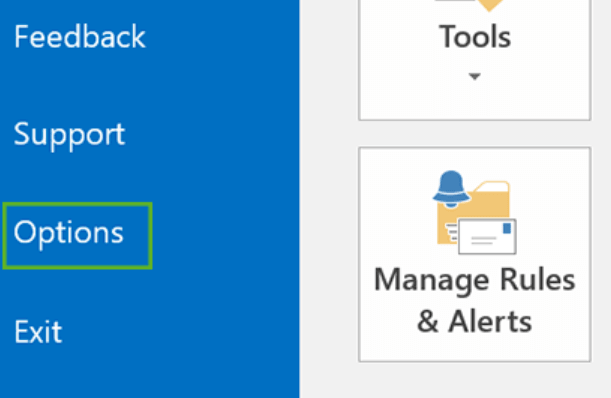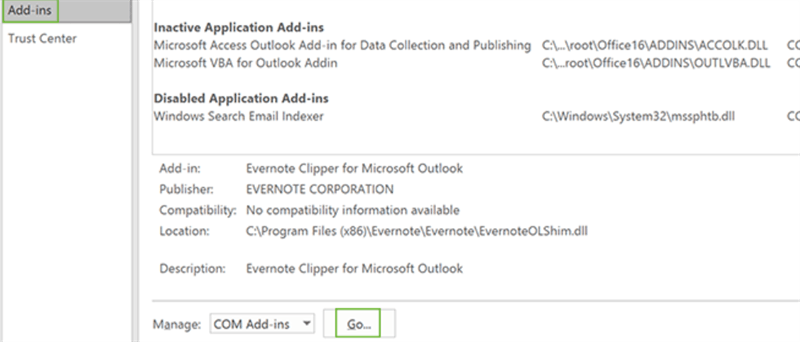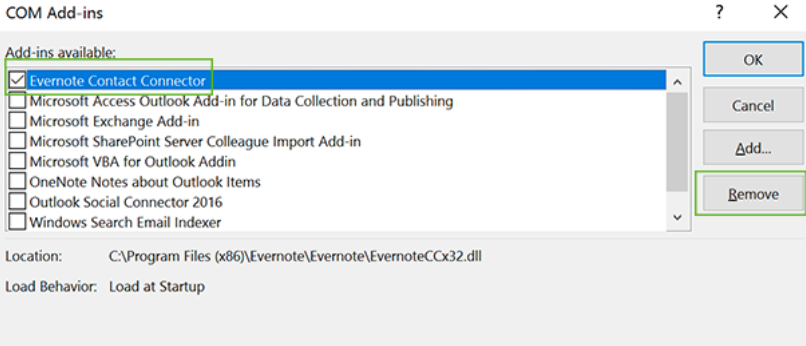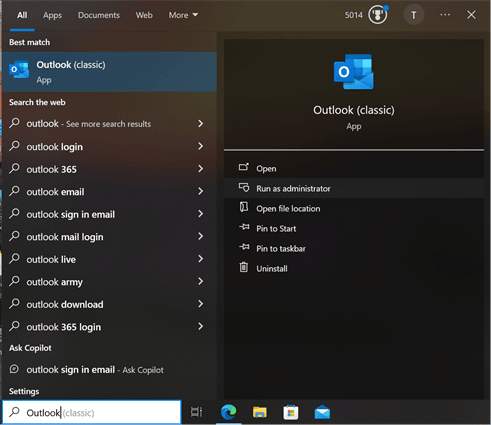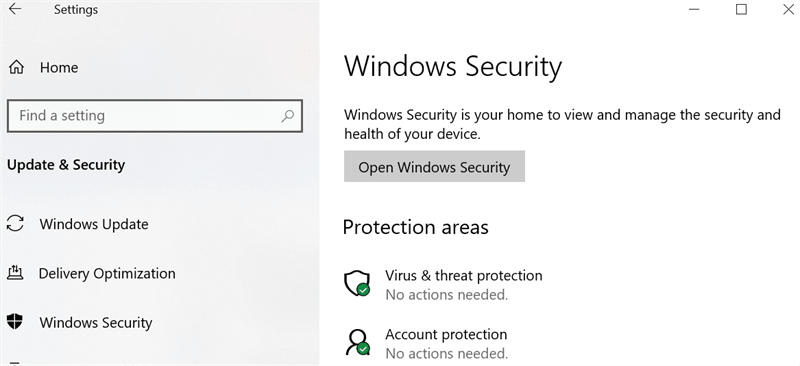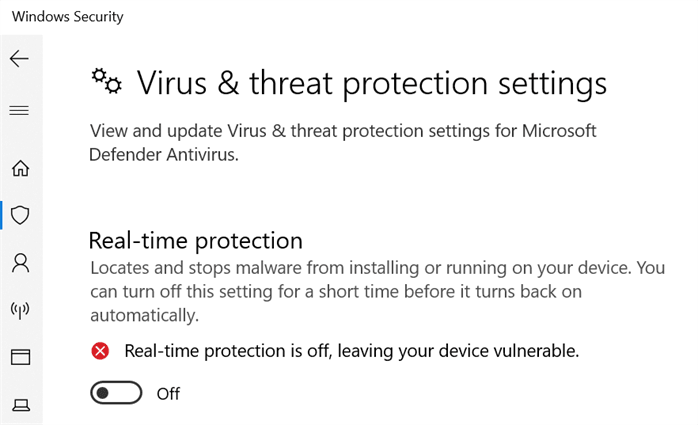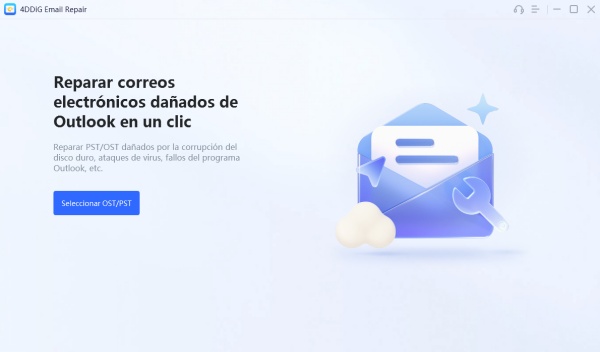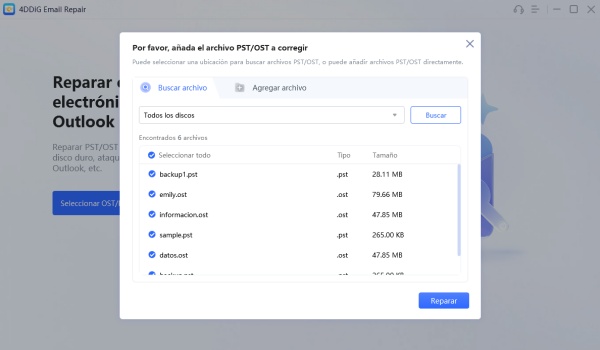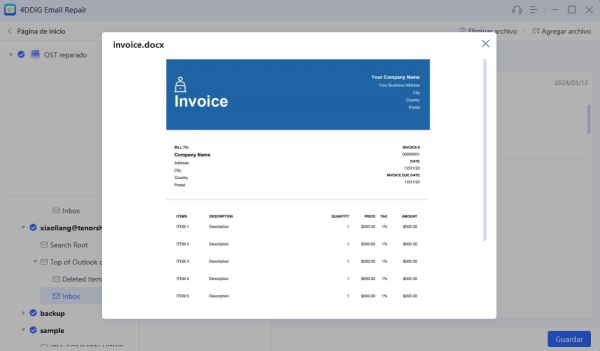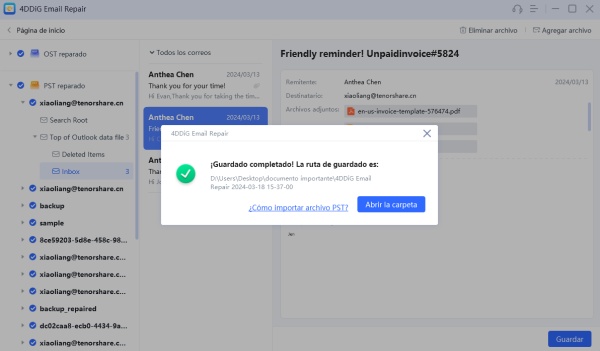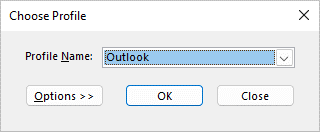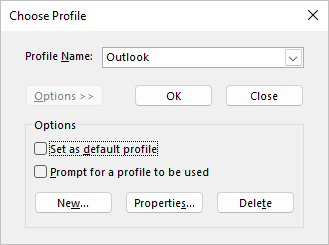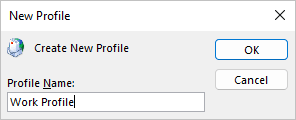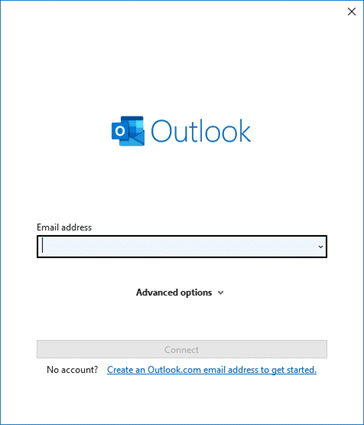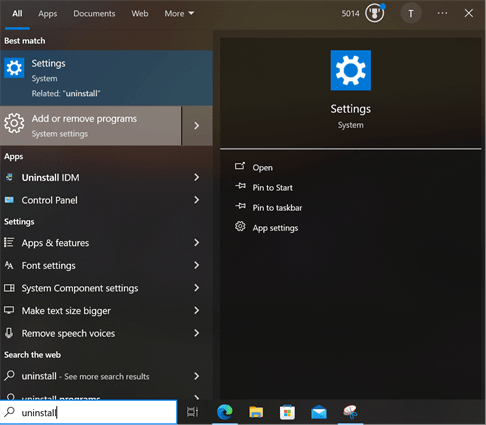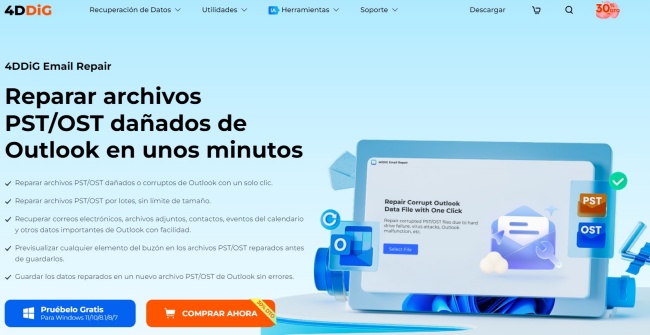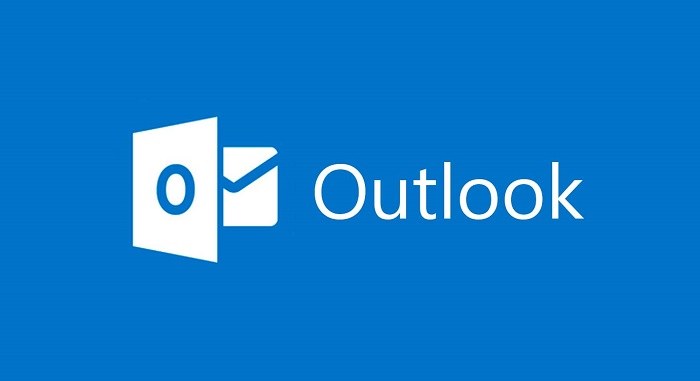¿Outlook no abre? – Guía detallada para solucionarlo

Hola. Estoy ejecutando MS Office 16 y Windows 10 en mi computadora. Desde hace algún tiempo , mi Outlook no se abrirá al hacer clic en su icono. Parece que está tratando de cargarse pero luego se detiene. ¿Alguna solución?
Puede estar esperando ese correo electrónico realmente importante en su bandeja de entrada, pero cuando hace doble clic en el icono de Outlook, simplemente no se carga. La aplicación simplemente no se abre. Sin embargo, no pierda la calma. Esta guía detallada explicará por qué Outlook no se abre y comparte 7 soluciones aptas para principiantes con usted para solucionar este problema.
Parte 1: ¿Qué causa que Outlook no se abra?
Varias razones podrían explicar por qué Outlook no se abrirá. Pero los más comunes son los siguientes:
- Su perfil de Outlook está dañado.
- Ciertas extensiones o complementos entran en conflicto con el programa de Outlook.
- No tiene permisos suficientes para abrir Outlook.
- Archivos importantes de Outlook dañados o faltantes.
- Su antivirus está detectando sus archivos de Outlook como maliciosos por error.
Parte 2: ¿Cómo arreglar Outlook no se abre?
A continuación, le indicamos cómo corregir el error "La aplicación de Outlook no se abre" de 7 maneras. Pruebe todas estas soluciones a continuación individualmente hasta que encuentre una que corrija con precisión el problema de acuerdo con la causa principal de error:
Solución 1: Abrir Outlook en modo seguro
En primer lugar, abra su Outlook en modo seguro. Al hacerlo, tendrá una idea de si su aplicación de Outlook no se abrirá debido a un problema dentro del programa en sí o cualquier complemento que impida que se cargue. Ejecutar Outlook en modo seguro le ayudará a encontrar las extensiones que entran en conflicto con su modo normal. A continuación, le indicamos cómo ejecutar Outlook en modo seguro:
-
Mantenga presionada la tecla "Ctrl". Luego, haga clic en el acceso directo "Outlook" al mismo tiempo.
-
Haga clic en "Sí". Esto abrirá Outlook en modo seguro. Diríjase a "Archivo".

-
Elija "Opciones" Luego, restrinja los complementos conflictivos, por ejemplo, los instalados recientemente junto a "Administrar". Presione "Go".


-
Complemento de marca de marca que desea eliminar. Luego, pulse "Quitar".

Solución 2: Ejecutar Outlook como administrador
Ejecutar Outlook como administrador le dará un permiso más alto, lo que permitirá el acceso a los archivos y configuraciones del sistema. Esto puede ayudar si su problema de "la aplicación Outlook no se abre" está relacionado con permisos insuficientes o complementos obsoletos que no funcionan correctamente con una cuenta de usuario normal. A continuación, le indicamos cómo ejecutar Outlook como administrador:
-
En el campo de búsqueda de Windows, escriba "Outlook". Luego, en el panel derecho, elija "Ejecutar como administrador".

-
Toque "Sí" en el cuadro de diálogo "Control de cuentas de usuario".
Solución 3: Desactivar temporalmente el antivirus
Su software antivirus puede marcar archivos de Outlook como amenazas por error, lo que lleva al error "Outlook no se abre". Por lo tanto, desactivarlo temporalmente puede ayudar a verificar si es el único problema que provoca. Para hacerlo:
-
Haga clic en "Inicio". Luego, toque el icono "Configuración".
-
Diríjase a "Actualización y seguridad". Luego, elija "Seguridad de Windows".
-
Seleccione "Protección contra virus y amenazas". Luego, toque "Administrar configuración". Desactive "Protección en tiempo real".


Solución 4: Escanear y reparar el archivo de datos dañado de Outlook
Si sus archivos de datos de Outlook se dañan, entonces la aplicación no se abrirá. Probablemente, porque no puede leer archivos corruptos. Ese es el punto en el que ninguna solución manual va a funcionar, y necesitará una herramienta de reparación de archivos de datos de Outlook como 4DDiG Email Repair. Puede localizar y reparar cualquier parte dañada de su archivo de datos, para que Outlook pueda leerlo y usarlo correctamente de nuevo sin perder la integridad del archivo. Esto es lo que más ofrece esta herramienta:
- Con un solo clic puede reparar archivos PST/OST corruptos de Outlook.
- Puede restaurar correos electrónicos, archivos adjuntos, contactos y eventos del calendario.
- Repare varios archivos a la vez sin límites de tamaño.
- Ofrece una vista previa gratuita de los archivos de datos reparados de Outlook antes de guardarse.
- Guarde los datos reparados de Outlook en un nuevo archivo de Outlook sin errores.
Descarga Segura
Siga los pasos a continuación para reparar archivos de datos de Outlook con 4DDiG Email Repair:
-
Descargue, instale y ejecute 4DDiG Email Repair en su computadora. Luego, haga clic en "Seleccionar archivo" para elegir archivos de datos de Outlook dañados, ya sea desde su unidad o directamente desde otra ubicación.

-
Toque "Agregar archivo" para cargar sus archivos de datos de Outlook. Luego, pulse "Reparar".

-
Una vez que 4DDiG escanea los errores y los repara, puede obtener una vista previa de ellos. Verifique cada archivo y sus archivos adjuntos para asegurarse de que todo esté arreglado.

-
Pulse "Guardar" para almacenar archivos de datos de Outlook reparados en una nueva ubicación en su disco. Luego, impórtelos de nuevo a MS Outlook.

Solución 5: Utilizar un nuevo perfil
Un perfil de Outlook incluye archivos de datos, cuentas y configuraciones para el almacenamiento de correo electrónico. Cuando se daña, también podría provocar el problema de "Outlook no se abrirá". Para solucionarlo, cree un nuevo perfil de Outlook. A continuación, le indicamos cómo hacer eso:
-
Mantenga presionado "Shift". Luego, haga clic en "Outlook" al mismo tiempo para abrir el selector de perfil.
-
Seleccione "Opciones". Después de esto, elija "Nuevo".


-
A continuación, escriba un nombre para el nuevo perfil. Haga clic en Aceptar. Agregue su cuenta de correo electrónico y más cuentas (opcional) al nuevo perfil.


Solución 6: Eliminar la carpeta de datos de la aplicación Outlook
Si aún Outlook no se abre, puede eliminar la carpeta de datos de la aplicación Outlook como último recurso. Pero tenga cuidado, ya que esto eliminará todos los datos de Outlook, incluidos correos electrónicos, contactos y configuraciones. Siga los pasos a continuación para eliminar la carpeta Outlook App Data:
-
Salga de la ventana de Outlook. Luego, abra "Explorador de archivos".
-
A continuación, escriba "C:\Users\Enter Su nombre de usuario\ AppData\ Roaming\ Microsoft\ Outlook" en el campo de búsqueda del Explorador de archivos. Luego elimine todos los archivos de la carpeta.

Solución 7: Reinstalar Microsoft Office
En el caso de que la eliminación de datos de la aplicación de Outlook no tenga ningún efecto y su aplicación de Outlook no se ejecute, puede volver a instalarla. Sin embargo, tendrá que reinstalar toda MS Office. Para hacerlo, siga los pasos que se indican a continuación:
-
Primero debe desinstalar MS Office. Para eso, en el campo de búsqueda de Windows, escriba "desinstalar".

-
Luego, elija "Agregar o quitar programas". Toque "Microsoft Office" debajo de "Aplicaciones y características". Pulse "Desinstalar".
-
Después, descargue MS Office de Office.com. Siga las instrucciones que aparecen en pantalla para volver a instalarlo.
Parte 3: ¿Cómo evitar que Outlook no abra?
El problema de "la aplicación Outlook no se abre" puede causar la pérdida de datos. Entonces, después de que pueda arreglarlo, debe tomar algunas medidas proactivas para evitar que este problema vuelva a ocurrir y ponga en peligro sus archivos de Outlook. Esto es lo que puede hacer:
Solución 1: Comprobación y finalización de procesos en ejecución innecesarios
Verifique el Administrador de tareas para ver si hay procesos innecesarios que consuman demasiados recursos de su sistema. Elija esos procesos y finalícelos de inmediato.
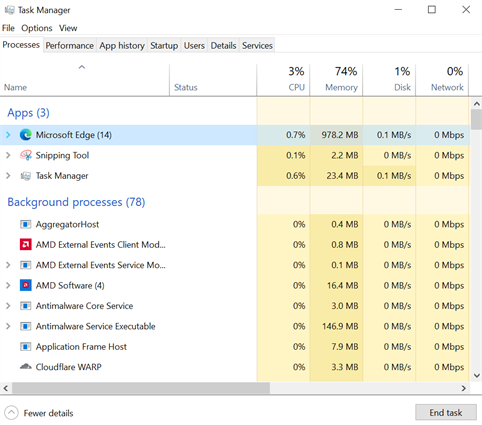
Solución 2: No interrumpa Outlook cuando se está archivando automáticamente
La función "Archivo automático" de Outlook mueve correos electrónicos antiguos para liberar espacio en la bandeja de entrada. Evite interrumpir este proceso para evitar problemas como corrupción, problemas de rendimiento o archivado incompleto que podrían impedir que Outlook se inicie.
Preguntas frecuentes sobre Outlook no se abre
P1: ¿Por qué Outlook de repente no funciona?
Si su Outlook ha dejado de funcionar repentinamente, podría deberse a archivos o perfil de Outlook dañados, complementos o antivirus conflictivos, permisos insuficientes o un problema de hardware.
P2: ¿Cómo reinicio Outlook?
Puede restablecer su Outlook creando otro perfil. Restablecerá todos sus datos y configuraciones.
P3: ¿Cómo inicio Outlook en modo de reparación?
Outlook no tiene un modo de reparación, pero puede usar la herramienta de reparación de Microsoft Office para solucionar problemas de instalación.
Conclusión
Si su Outlook no se abre, no solo puede interrumpirle el día, sino que también puede inducir pánico. Sin embargo, nuestra guía ha compartido 7 métodos para probar, como ejecutar Outlook en modo seguro o reparar archivos dañados. Si esto no funciona, una herramienta como 4DDiG Email Repair puede ayudar. Repara de manera efectiva por lotes archivos corruptos de Outlook al mismo tiempo y ofrece una vista previa gratuita de archivos fijos, para que pueda recuperar solo los archivos que realmente necesita.
Descarga Segura
También te puede interesar
- Home >>
- Reparación de Outlook >>
- ¿Outlook no abre? – Guía detallada para solucionarlo